Opdrachtprompt. Vaak beschouwd als het domein van systeembeheerders en gevorderde gebruikers biedt verschillende handige commando’s voor iedere computergebruiker.
Hoewel het zwart-witte scherm voor sommigen misschien intimiderend lijkt, is de Opdrachtprompt verrassend toegankelijk, en een beetje kennis kan al een groot verschil maken in het werken met Windows.
In dit artikel bied ik u 10 van de meest handige Opdrachtprompt commando’s die uw tijd kunnen besparen en uw efficiëntie kunnen verhogen. Of u nu een IT-professional bent of een nieuwsgierige gebruiker die graag meer wilt leren over wat er achter de schermen van uw besturingssysteem gebeurt, deze commando’s zijn essentiële pijlers in uw computervaardigheden arsenaal.
10 handige Opdrachtprompt commando’s
Systeeminformatie opvragen
U kunt via het Opdrachtprompt systeeminformatie opvragen over uw computer. U ziet verschillende informatie over instellingen, Windows, hardware en meer, bijvoorbeeld:
- Hostnaam en domeinnaam.
- OS-configuratie, versie, buildnummer en geïnstalleerde servicepacks.
- Systeemfabrikant, model en type (bijvoorbeeld x64-gebaseerde PC).
- Processor(s) model en snelheid.
- BIOS-versie en -datum.
- Totale fysieke geheugen en beschikbaar geheugen.
- Virtueel geheugen max grootte en beschikbaarheid.
- Netwerkkaarten en hun IP-adres configuratie.
- Lijst van geïnstalleerde hotfixes.
Om systeeminformatie over uw computer op te vragen via het Opdrachtprompt typt u het commando:
systeminfo
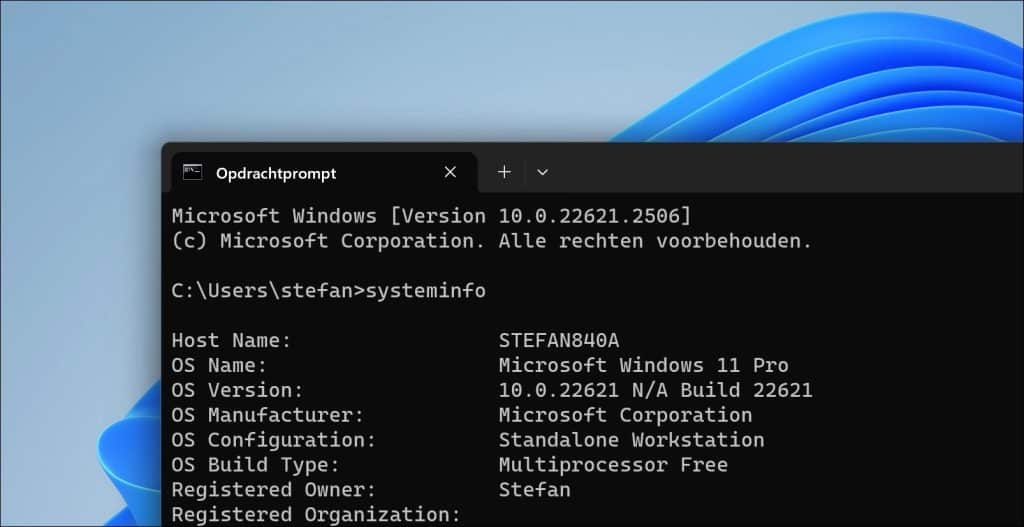
Netwerkinformatie opvragen
Om netwerkinformatie op te vragen kunt u ook het Opdrachtprompt gebruiken. Het opvragen van netwerkinformatie is handig bij het diagnosticeren en oplossen van netwerkproblemen.
U kunt hiervoor het volgende commando gebruiken:
ipconfig
Ipconfig toont standaard deze informatie.
- Adapternaam: De naam van de netwerkinterface zoals herkend door Windows.
- IPv4-adres: Het IP-adres dat is toegewezen aan de netwerkinterface. Dit kan handmatig zijn ingesteld of automatisch zijn verkregen via DHCP.
- Subnetmasker: Het subnetmasker dat is geassocieerd met het IP-adres, wat helpt bij het identificeren van het netwerksegment.
- Standaardgateway: Het lokale netwerkadres van de router of ander apparaat dat uw computer gebruikt om toegang te krijgen tot het internet of andere netwerken.
Echter, door een uitgebreider commando in te geven kunt u nog meer netwerkinformatie opvragen. Hiervoor gebruikt u het commando:
ipconfig /all
Er wordt dan uitgebreide netwerkinformatie getoond, zoals:
- Hostnaam: De naam van uw computer in het netwerk.
- Primaire DNS-suffix: Het DNS-domeinnaamsegment dat is toegevoegd aan de hostnaam.
- Node-type: Het type netwerknode-communicatie dat uw systeem gebruikt.
- IP-routing ingeschakeld: Of IP-routing is ingeschakeld of niet.
- WINS-proxy ingeschakeld: Of Windows Internet Name Service (WINS) proxy is ingeschakeld of niet.
- DNS-suffixzoeklijst: De lijst met DNS-suffixen die moet worden doorzocht bij het oplossen van een korte hostname naar een volledige DNS-naam.
- Verbindingspecifieke DNS-suffix: Het DNS-suffix dat is toegewezen aan een specifieke netwerkadapter.
- Beschrijving: De beschrijving van de netwerkadapter, vaak de naam van de fabrikant en het model.
- Fysiek adres (MAC-adres): Het Media Access Control (MAC) adres van de adapter.
- DHCP ingeschakeld: Of de netwerkinterface is geconfigureerd om DHCP te gebruiken om zijn IP-configuratie automatisch te verkrijgen.
- DHCP-server: Het adres van de DHCP-server die de IP-configuratie heeft verstrekt.
- IAID en DUID: DHCPv6-clientidentifiers.
- NetBIOS over Tcpip ingeschakeld: Of NetBIOS over TCP/IP is ingeschakeld of niet.
- Lease verkregen en Lease verloopt: Geeft aan wanneer de DHCP-lease voor het IP-adres is begonnen en wanneer deze zal verlopen.
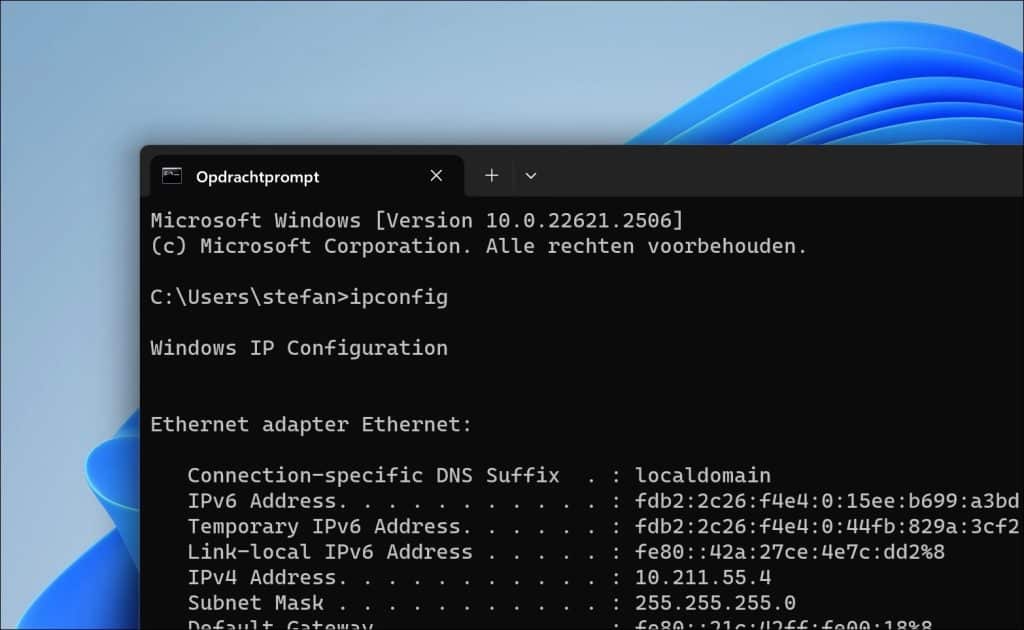
Computer afsluiten, herstarten of in slaapstand plaatsen
We kennen allemaal de afsluitknop op onze computer. U kunt vervolgens kiezen om de computer te herstarten of in slaapstand te plaatsen. Dit kan ook via een Opdrachtprompt. Hiervoor kunt u het volgende commando gebruiken:
shutdown.exe
Shutdown.exe ondersteunt vele argumenten die u moet gebruiken om een actie uit te voeren. Hierbij een lijst van de argumenten die u in combinatie met shutdown.exe moet gebruiken.
- /s: Schakelt de computer uit.
- /r: Start de computer opnieuw op na het afsluiten.
- /g: Start de computer opnieuw op en herstart alle geregistreerde applicaties na het opnieuw opstarten.
- /a: Breekt het uitschakelproces af. Dit kan alleen worden gebruikt tijdens de uitschakeltijd-outperiode.
- /h: Zet de computer in slaapstand.
- /hybrid: Voert een shutdown uit en bereidt de computer voor op een snelle start. Gebruikt samen met de /s optie.
- /p: Zet de computer uit zonder vertraging of tijd-out. Dit is hetzelfde als /s zonder tijd-out.
- /l: Sluit de huidige gebruikerssessie af.
- /t xxx: Stelt de tijd-outperiode voor uitschakeling in op xxx seconden. De geldige bereik is 0-315360000 (10 jaren), met een standaard van 30 seconden.
- /c “commentaar”: Hiermee kunt u een reden voor de herstart of het afsluiten opgeven. Het “commentaar” moet binnen aanhalingstekens staan.
- /f: Forceert het sluiten van lopende applicaties zonder voorafgaande waarschuwing aan de gebruiker. Gebruikt samen met de /s of /r opties.
- /m \\computer: Hiermee kunt u een remote computer specificeren die u wilt afsluiten of opnieuw wilt opstarten.
Een voorbeeld van shutdown.exe om de computer af te sluiten is:
shutdown.exe /s /f /t 20
Hiermee wordt de computer geforceerd afgesloten na 20 seconden zijn verstreken.
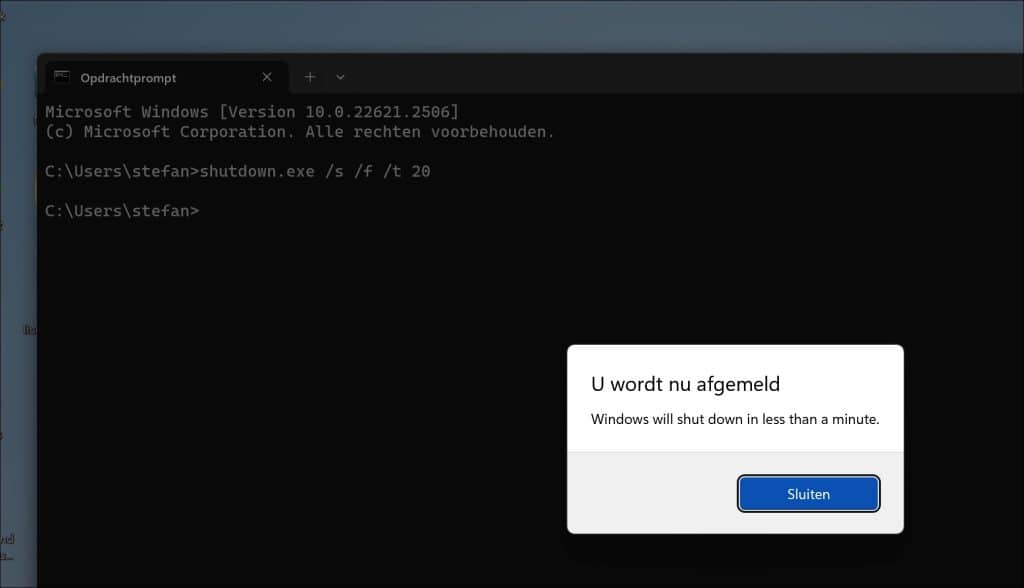
IP adres van een website opzoeken
Als u wilt weten wat het IP-adres is van een website, dan kunt u dit ook simpel opzoeken via een Opdrachtprompt. Dit kan op twee manieren. U kunt twee verschillende commando’s gebruiken.
Het eerste commando is het ping-commando. Hiermee verstuurt uw computer een ping pakket naar de server waarop de server antwoord. U ziet dan het IP-adres van de externe server. U heeft het volgende commando in gevolg door de URL. Het is belangrijk dat u een http, https of www gebruikt, maar enkel de domeinnaam.
ping pc-tips.info
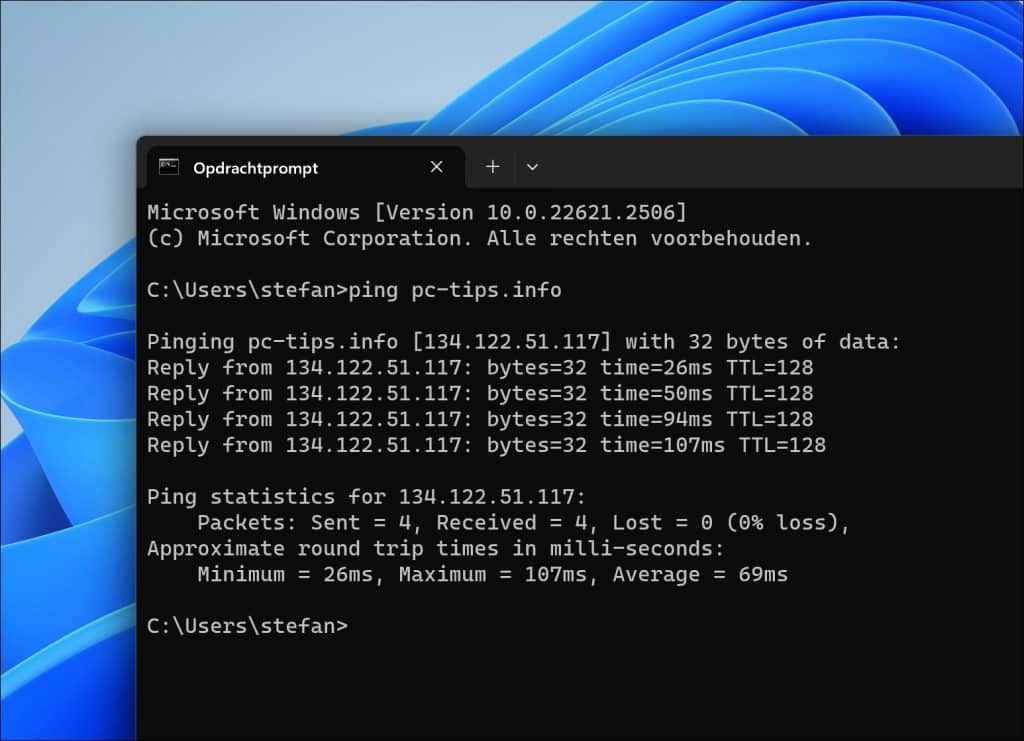
Een andere manier is door het commando nslookup te gebruiken. U gebruikt nslookup ook in combinatie met de URL.
nslookup pc-tips.info
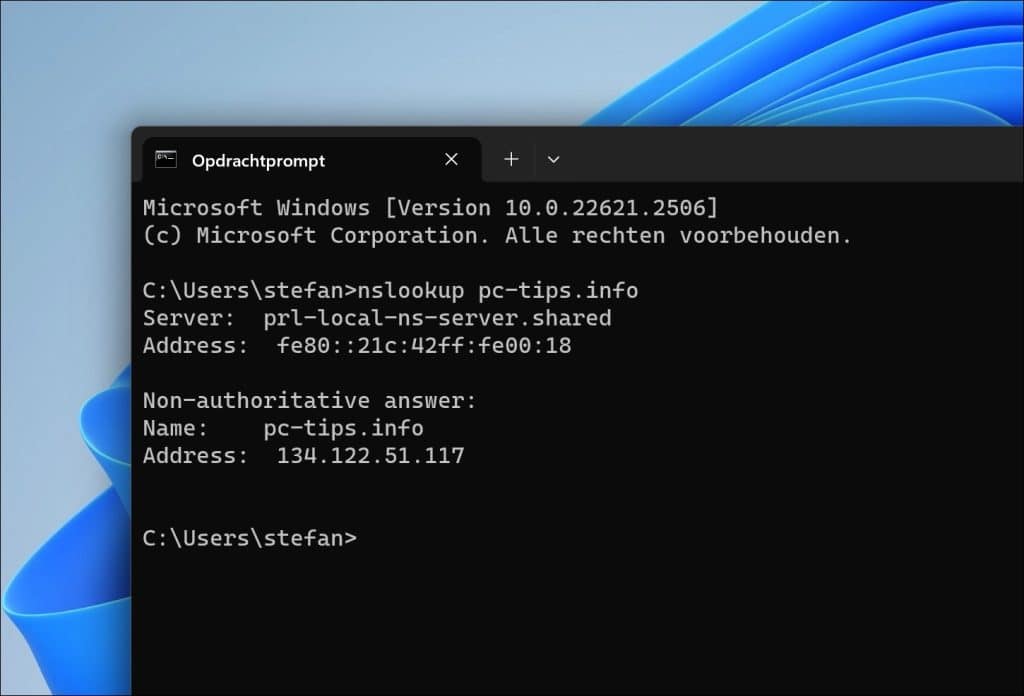
Functietoetsen
De functietoetsen (F1 tot F12) kunnen verschillende handige snelkoppelingen in de Opdrachtprompt bieden, vaak in combinatie met de Fn-toets op bepaalde laptops waar de functietoetsen gedeelde functionaliteit hebben met systeemcommando’s zoals helderheid en volume aanpassen. Hier zijn enkele standaard Opdrachtprompt snelkoppelingen voor functietoetsen onder Windows:
- F1: Herhaalt de letters van de laatste commando één voor één.
- F2: Herhaalt de laatste commando tot aan het gespecificeerde karakter.
- F3: Herhaalt het laatste commando volledig.
- F4: Verwijdert de huidige prompttekst tot aan het gespecificeerde karakter.
- F5: Doorloopt de geschiedenis van eerder gebruikte commando’s (vergelijkbaar met het omhoog en omlaag pijltje).
- F6: Plaatst een ^Z teken in de huidige regel, wat het einde-van-bestand (EOF) karakter is.
- F7: Geeft een visuele lijst van de commandogeschiedenis waarbij u met de pijltjestoetsen een eerder commando kunt kiezen.
- F8: Doorloopt de geschiedenis van eerder gebruikte commando’s, maar toont commando’s die overeenkomen met de huidige invoer.
- F9: Staat u toe om een commando te kiezen door het invoeren van het bijbehorende nummer uit de commandogeschiedenis.
Als uw toetsenbord een Fn-toets heeft, moeten sommige van deze functietoetsen mogelijk worden geactiveerd door deze tegelijkertijd in te drukken (bijvoorbeeld Fn + F1). Dit hangt af van hoe het toetsenbord is geconfigureerd en of de functietoetsen zijn ingesteld als primaire actie of als secundaire actie naast andere systeemacties.
Meerdere commando’s achter elkaar uitvoeren
Als u meerdere commando’s achter elkaar wilt uitvoeren in het Opdrachtprompt, dan kunt u hiervoor het “&&” commando gebruiken. Dit commando verbind meerdere opdrachten met elkaar en voert ze één voor één uit. Bijvoorbeeld:
ping pc-tips.info && nslookup pc-tips.info
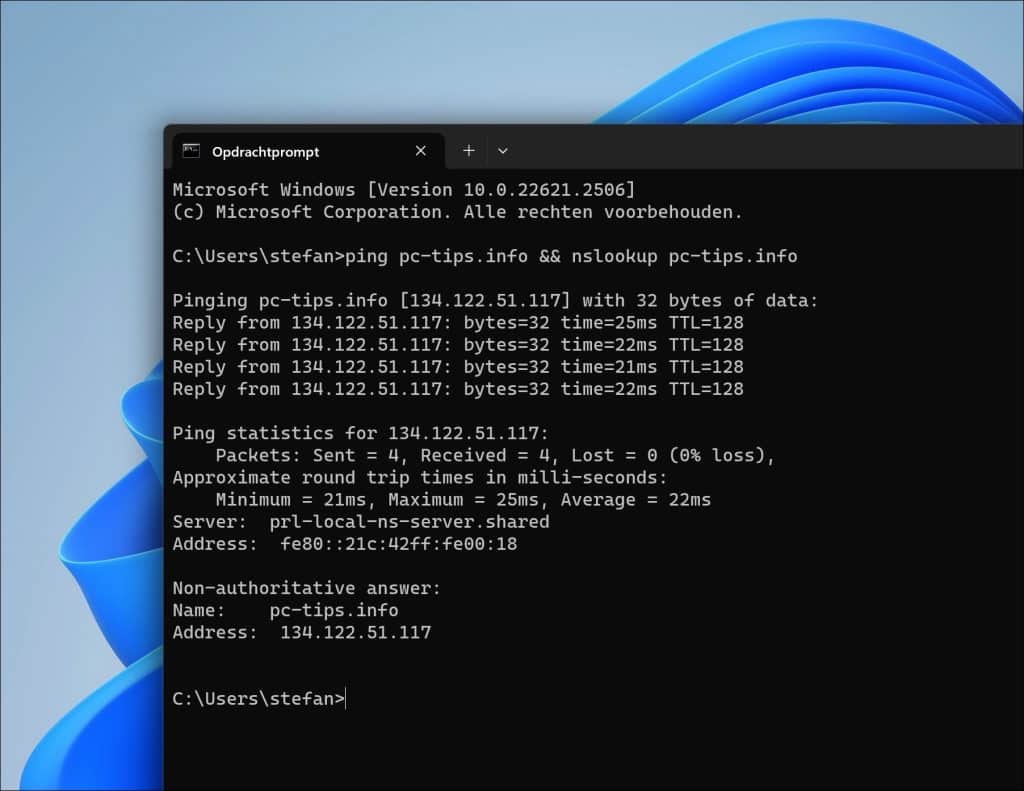
Uitvoer wegschrijven naar bestand
U kunt de uitvoer van een specifiek commando wegschrijven naar een bestand. Hierdoor wordt de uitvoer niet in het Opdrachtprompt scherm weergegeven naar in het bestand dat u laat aanmaken.
U kunt hiervoor het “>>” commando gebruiken. Ook kunt u het “>” commando gebruiken. Het verschil is dat “>>” de informatie toevoegt aan een eventueel bestaand bestand. Het commando “>” vervangt de gehele inhoud van een bestaand bestand. Beide maken een nieuw bestand aan als het nog niet bestaat.
U kunt deze combinatie gebruiken voor ieder commando dat uitvoer genereert in een Opdrachtprompt venster, bijvoorbeeld:
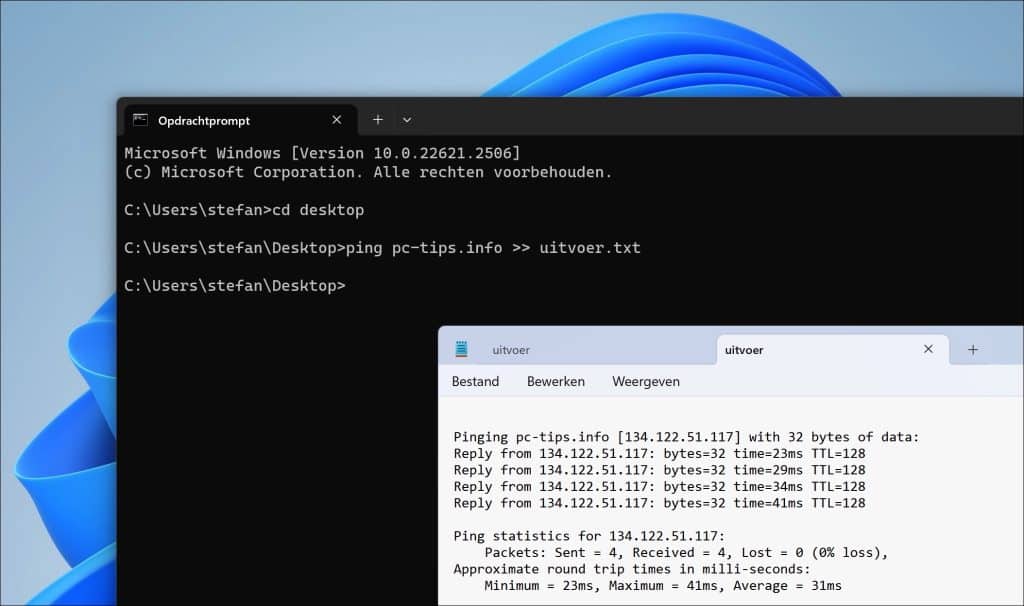
Slepen en neerzetten
In veel gevallen moet er in het Opdrachtprompt een pad gespecificeerd worden. Dit pad is bijvoorbeeld nodig om een app uit te voeren of naar een bepaald pad te navigeren.
U kunt te allen tijde een map of bestand ook slepen in het Opdrachtprompt venster. Hiermee wordt het pad al gespecificeerd en hoeft u het niet helemaal over te typen of er naartoe te navigeren via het “cd” commando. Dit maakt het werken met paden in Opdrachtprompt een stuk effectiever.
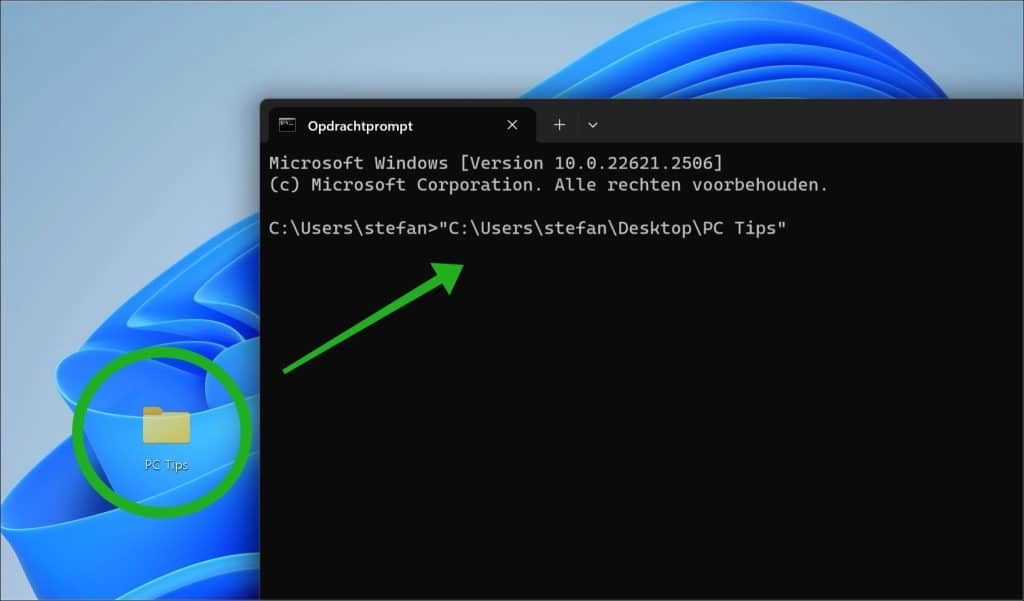
Processen weergeven
Via het Opdrachtprompt kunt u ook een lijst weergeven van de actieve processen binnen Windows. Hiermee heeft u inzicht in actieve processen en kunt u deze identificeren. Dit is bijzonder nuttig voor systeembeheerders die problemen moeten oplossen.
U kunt hiervoor het volgende commando gebruiken:
tasklist
U kunt dit commando ook uitbreiden met verschillende opties om de output te filteren of meer gedetailleerde informatie te krijgen. Bijvoorbeeld:
- tasklist /FI “IMAGENAME eq notepad.exe” toont alleen de instanties van notepad.exe die draaien.
- tasklist /SVC toont de services die gerelateerd zijn aan elk lopend proces.
- tasklist /V geeft een uitgebreide informatie weer, inclusief de titel van het venster voor elk proces.
Het tasklist commando kan ook worden gecombineerd met andere commando’s zoals taskkill om processen te beëindigen op basis van de informatie die door tasklist wordt verstrekt. Dit kan bijvoorbeeld handig zijn om scripts te schrijven die automatisch bepaalde processen controleren en beheren.
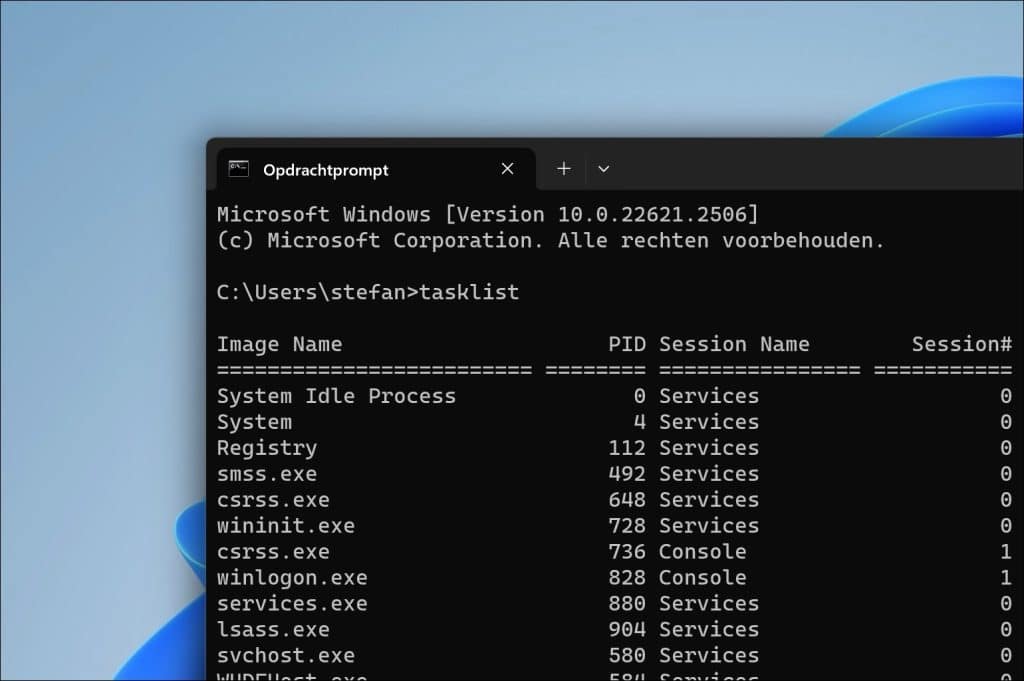
Processen afsluiten
Zoals aangegeven bij het vorige hoofdstuk. U kunt ook processen afsluiten via het Opdrachtprompt. U kunt hiervoor het volgende commando gebruiken:
taskkill
Taskkill heeft echter wel een argument nodig. U kunt een process bijvoorbeeld afsluiten via PID (ProcessID vaak een nummer) of via de naam van het proces. Bijvoorbeeld:
taskkill /PID 1234
Dit commando beëindigt het proces met PID 1234.
taskkill /IM chrome.exe
Dit beëindigt een proces met de naam “chrome.exe”. Door taskkill te combineren met tasklist zoals hierboven beschreven kunt u bepaalde processen dus sluiten of process id of op naam. Deze informatie wordt via tasklist weergeven in de respectievelijke kolommen, zie afbeelding hierboven.
Hier zijn enkele nuttige argumenten die met taskkill ook kunt gebruiken:
- /F: Forceert het beëindigen van het proces.
- /T: Beëindigt het opgegeven proces en alle processen die erdoor zijn gestart (subprocessen).
- /FI: Staat u toe een filter op te geven voor welke processen u wilt beëindigen, zoals het beëindigen van processen door een bepaalde gebruiker.
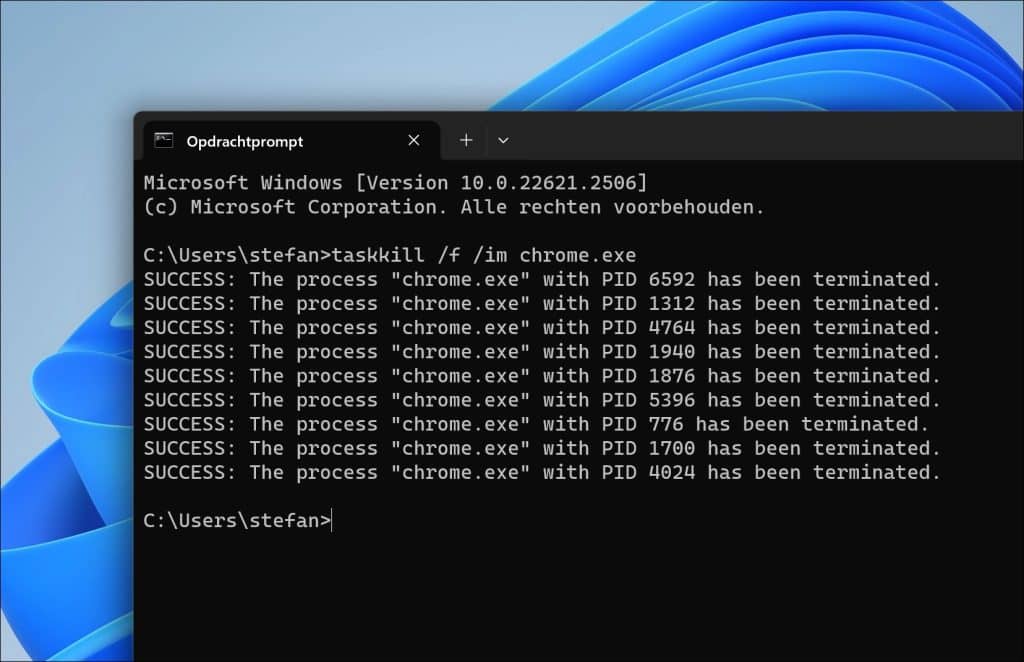
Ik hoop dat u hiermee wat meer inzicht heeft gekregen over Opdrachtprompt en veel gebruikte commando’s. Bedankt voor het lezen!
Lees meer:

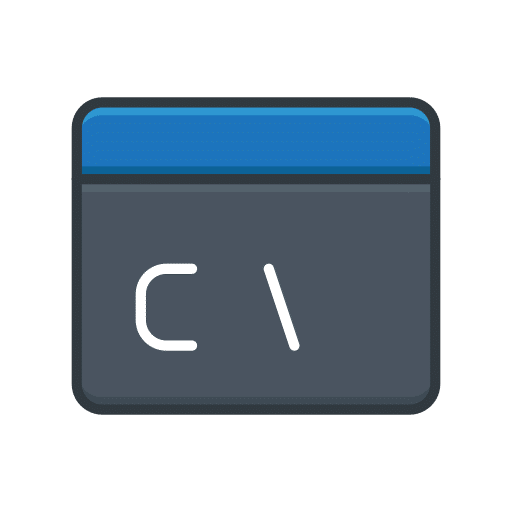
Overzicht met computertips
Lees ook onze computertips overzichtelijk gesorteerd in categorieën.Computerhulp
Computerhulp nodig? Help mee ons computerforum groeien.Deel deze tip
Deel deze pc tip met andere mensen via social media of op een website.